Photoshop制作烟雾环绕炫光创意效果
来源:23ps
作者:bbs.16xx8.com
学习:4286人次
本Photoshop教程是关于制作烟雾环绕效果,炫丽的特效,由图层混合模式“线性减谈”与其它图层的混合而成,适合有一定基础的网友参考。下面我们先来看看效果图:

效果图
注意:本教程讲解很相对粗糙,不适合入门级学习。主要给大家看到图层样式中"线性减淡"的神奇效果。
下面开始制作步骤:
1、新建画布,使用渐变工具,绘制紫色到深紫色的渐变,记得要使用径向渐变。

图1
2、将我们的"道具"帽子拖入画布!你可以自己选用一些喜欢的图片啦~~不过得自己去抠图了哈~~

图2
3、输入一段文字!然后执行滤镜——扭曲——波浪,设置如下:
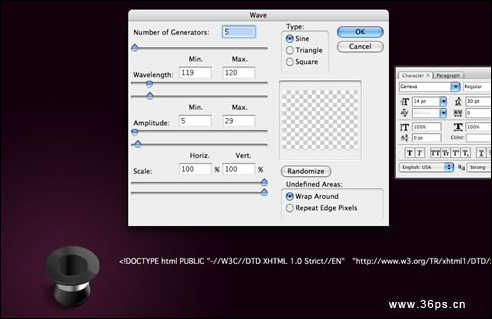
图3
4、确定后看到扭曲的文字。使用变形工具对文字进行缩放,以适合帽子口部的大小。然后将文字拖到帽子上面去!
学习 · 提示
- 发评论 | 交作业 -
最新评论
白衣胜雪2018-03-23 01:10
发沙龙龙
回复
断了的弦6542017-05-28 06:03
坚决抵制韩国的19禁伦理片,像妈妈的朋友,聚会的目的,年轻的母亲,寄宿公寓,华丽的外出,善良的小姨子,朋友的姐姐,美味速递,美景之屋,密爱,周末夫妻,味道,治愈天使,夫人,外遇,还有同居的目的,俱乐部的目的,旅行的目的,外出,连环画,我女友的男朋友,课外辅导,甜蜜的拍摄,我我妻子的朋友,热聊,隔壁的姐姐,漂亮女秘书的秘密,诱人的飞行,奇妙的爱奇妙的美发沙龙,龙谷.......等等!剧情浮夸,角色设定不合理,尺度之大直逼日本科教片……奸臣不好看,尺度不够,无法勾出心中怒火,达不到心中批判的标准。
关注大神微博加入>>
网友求助,请回答!







